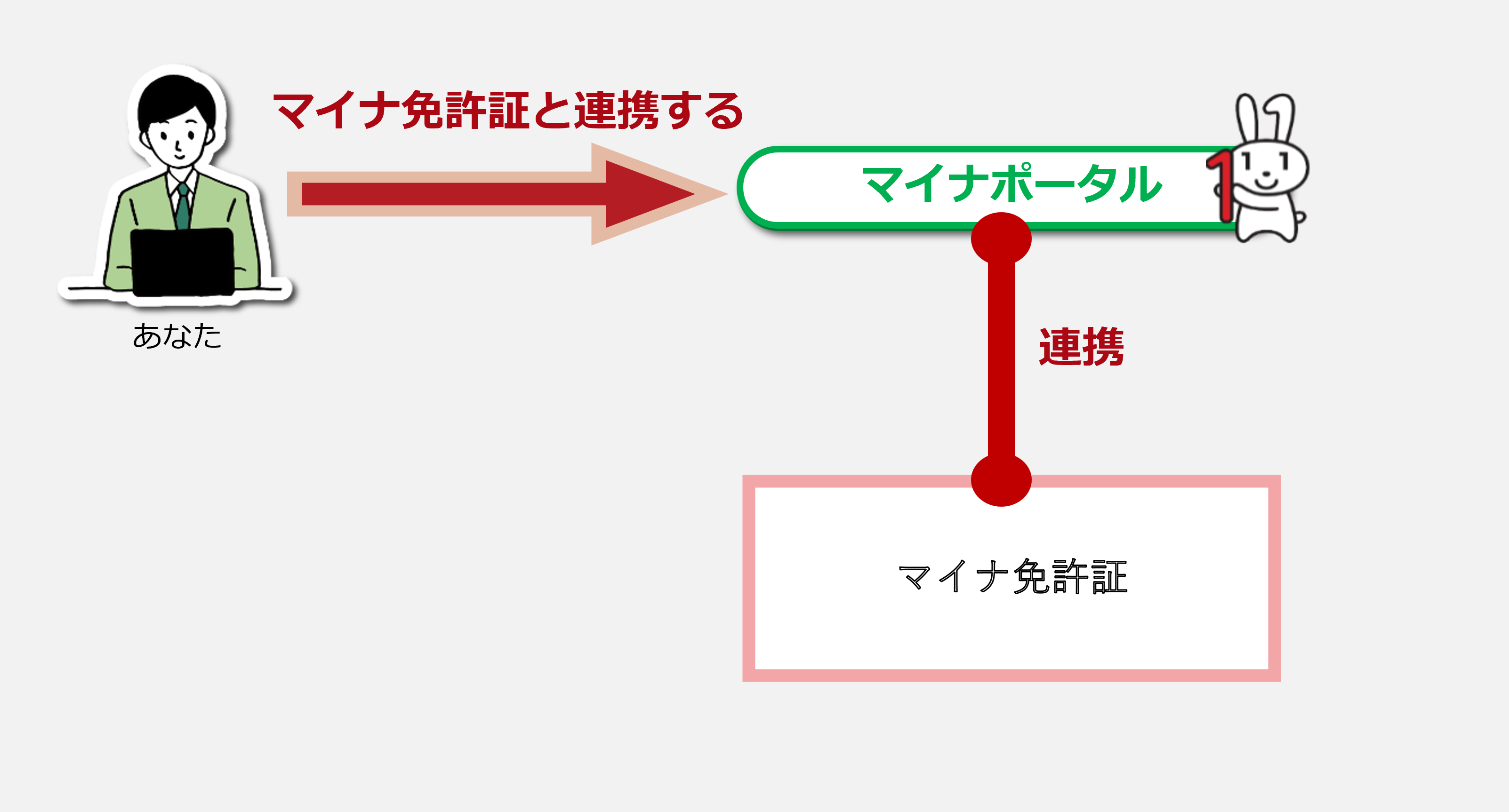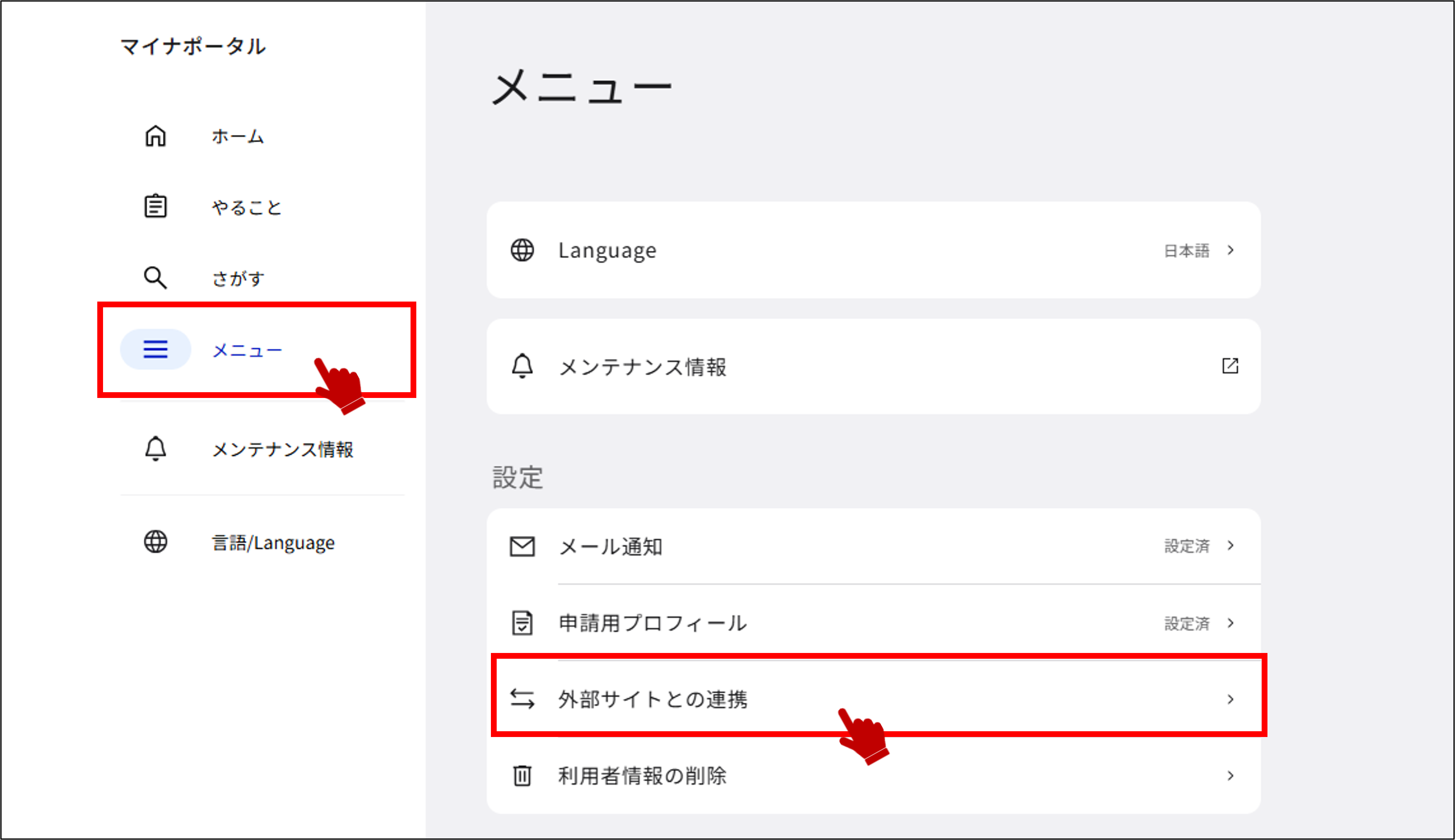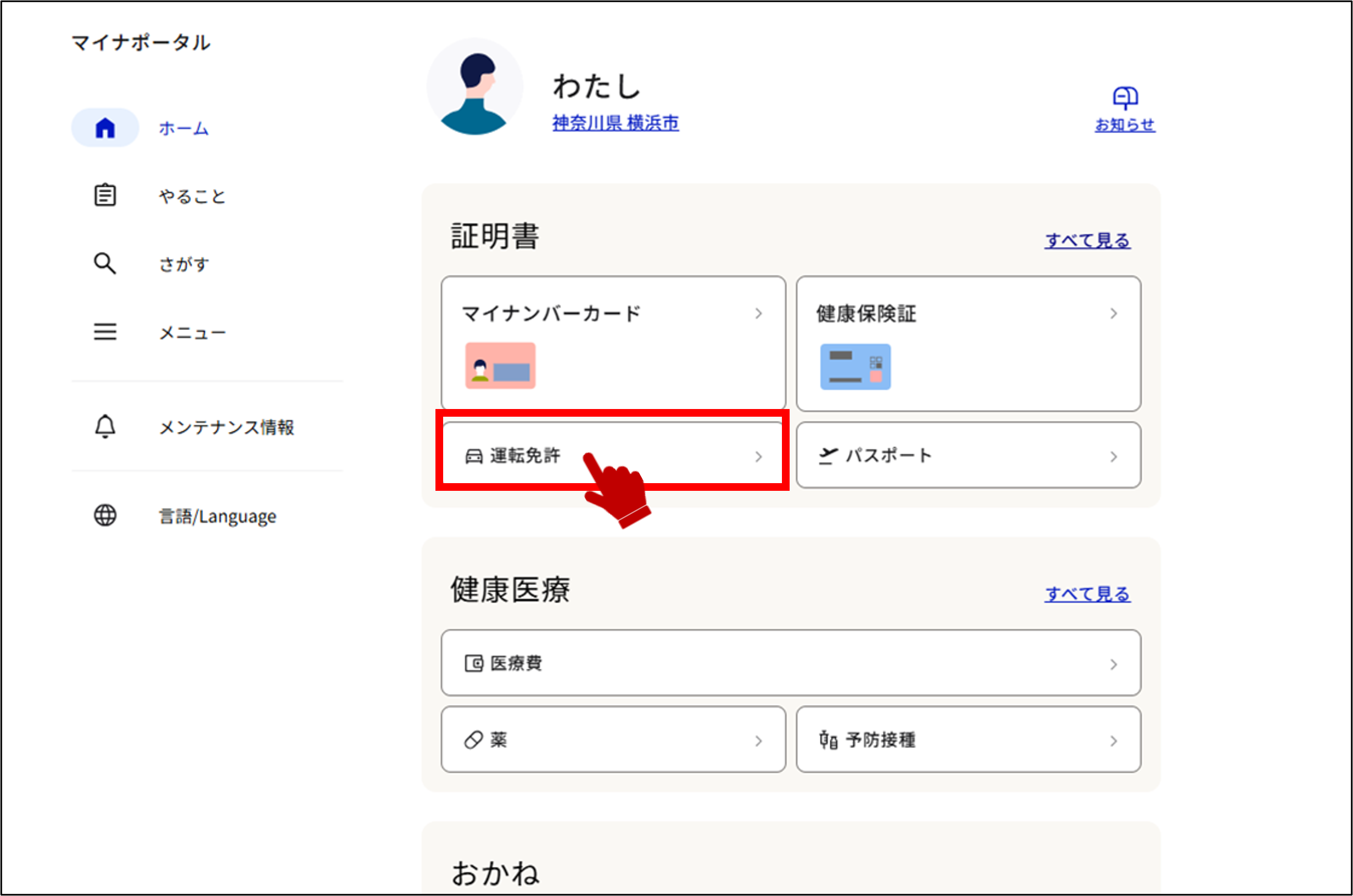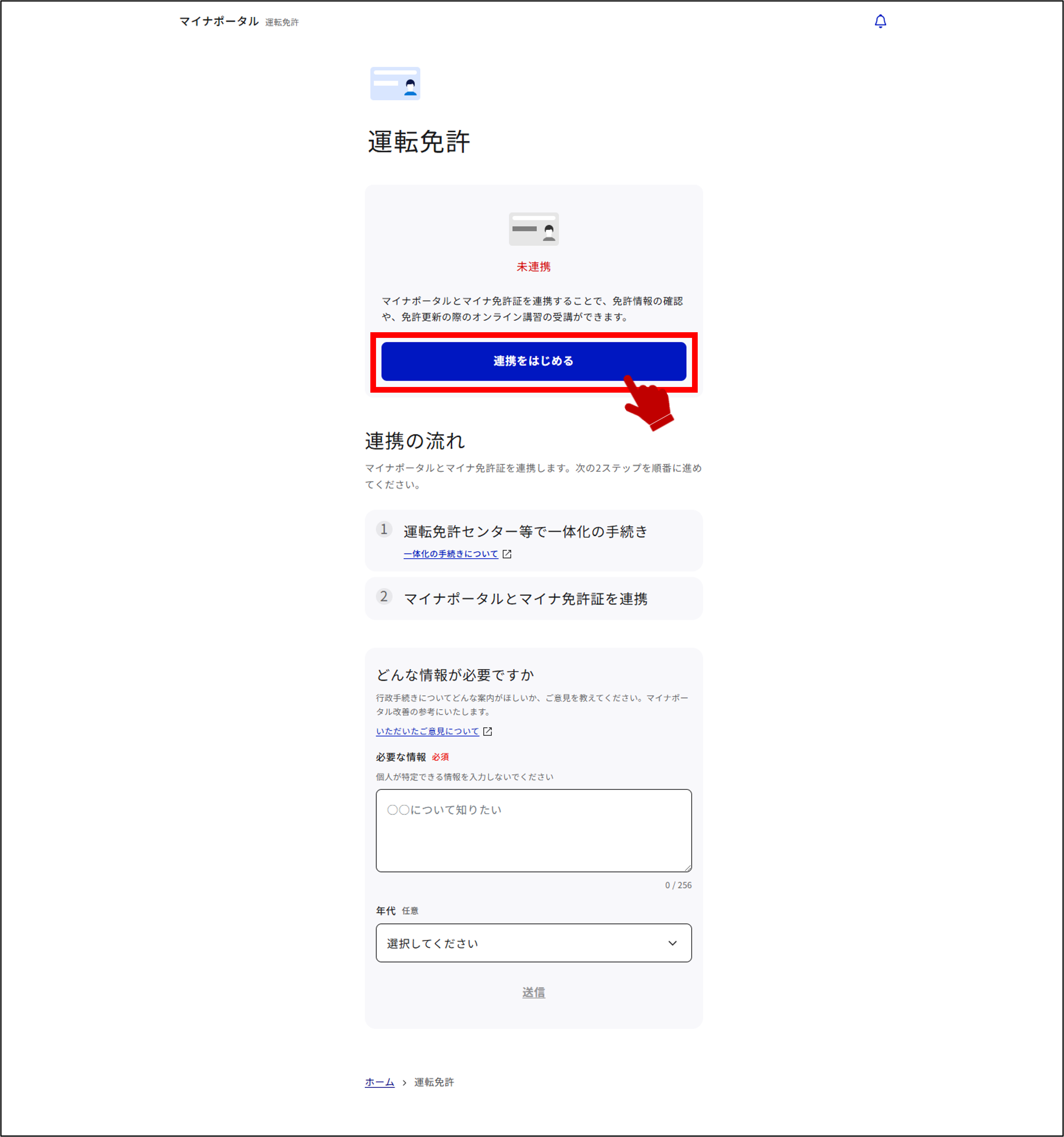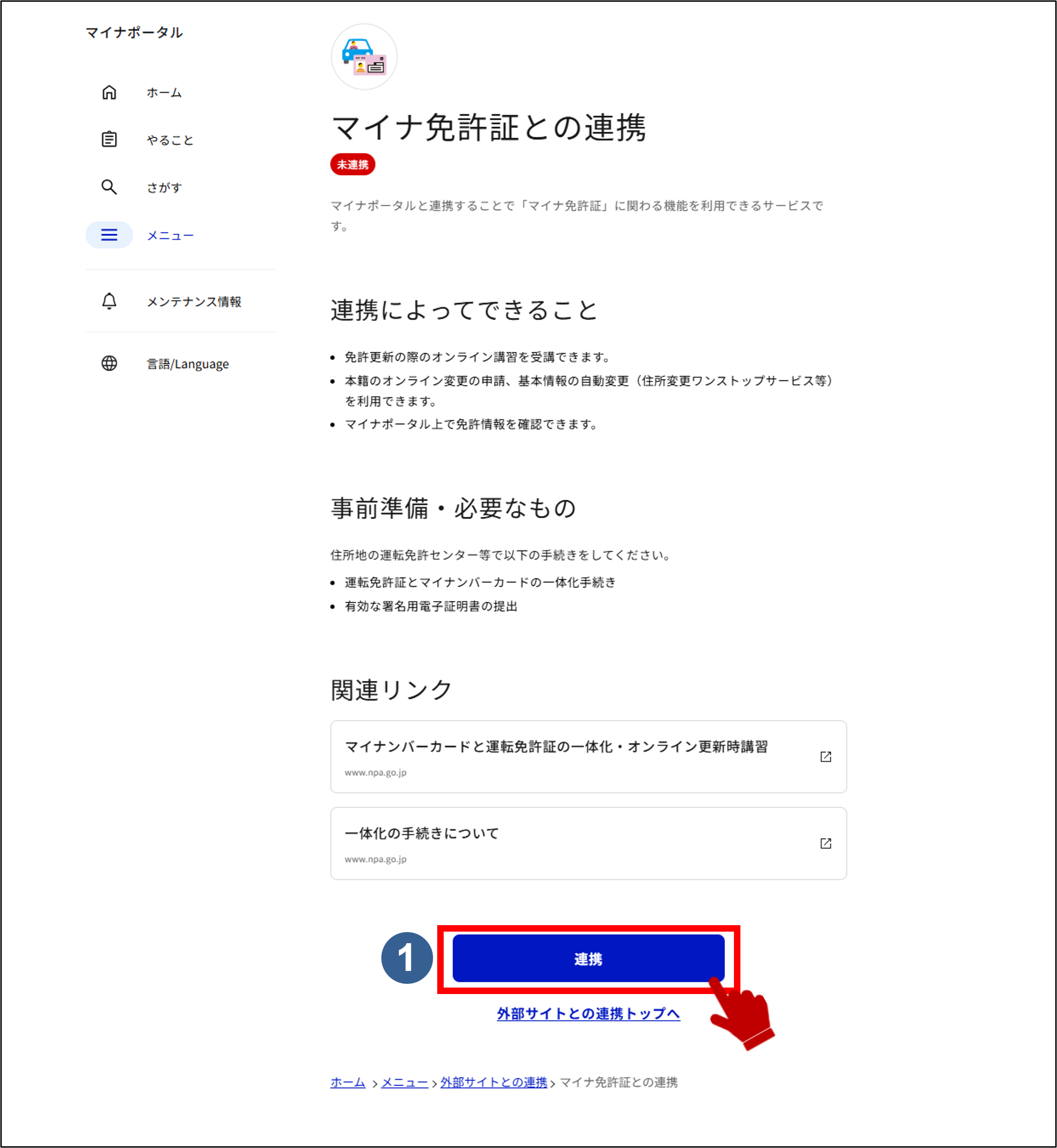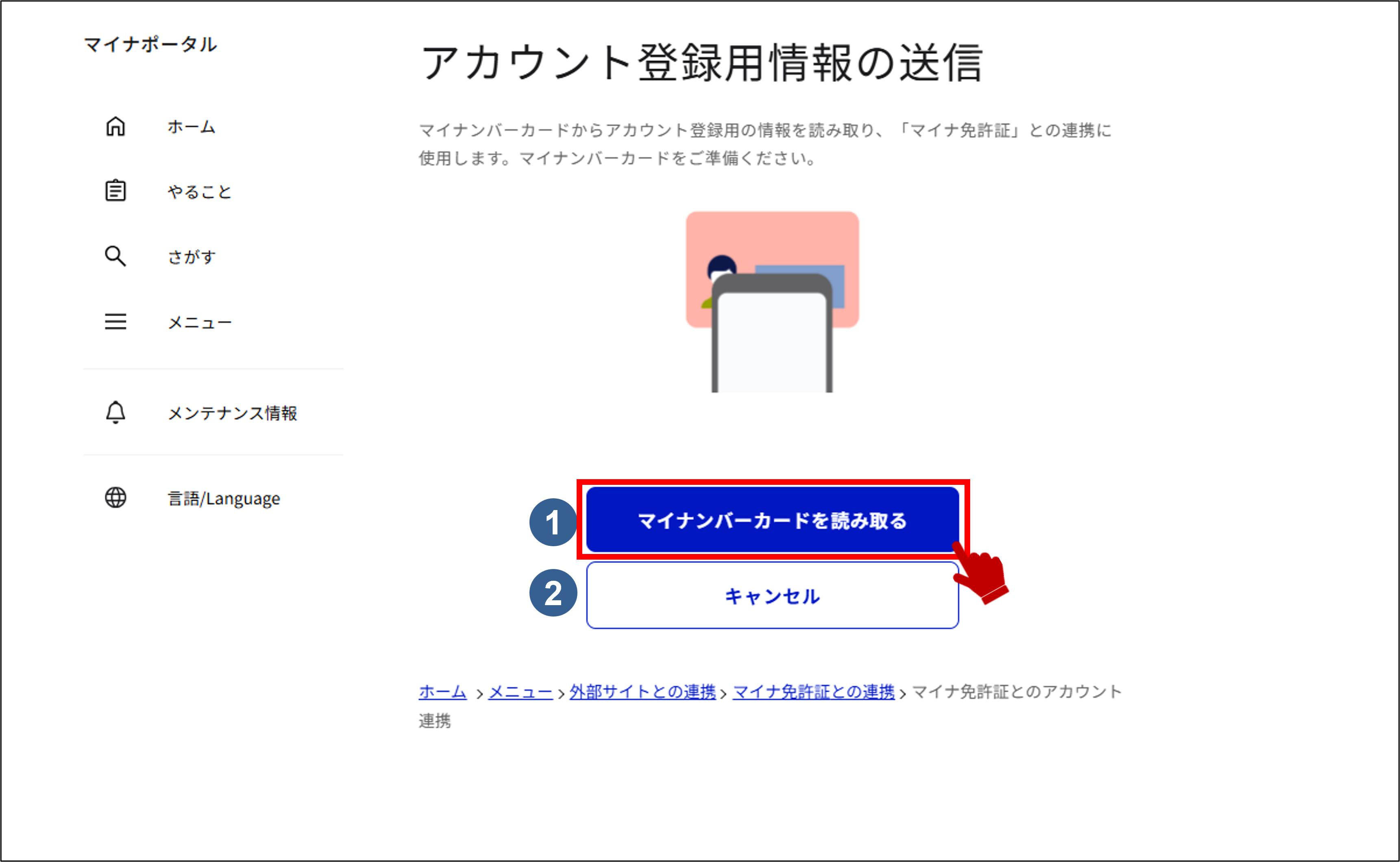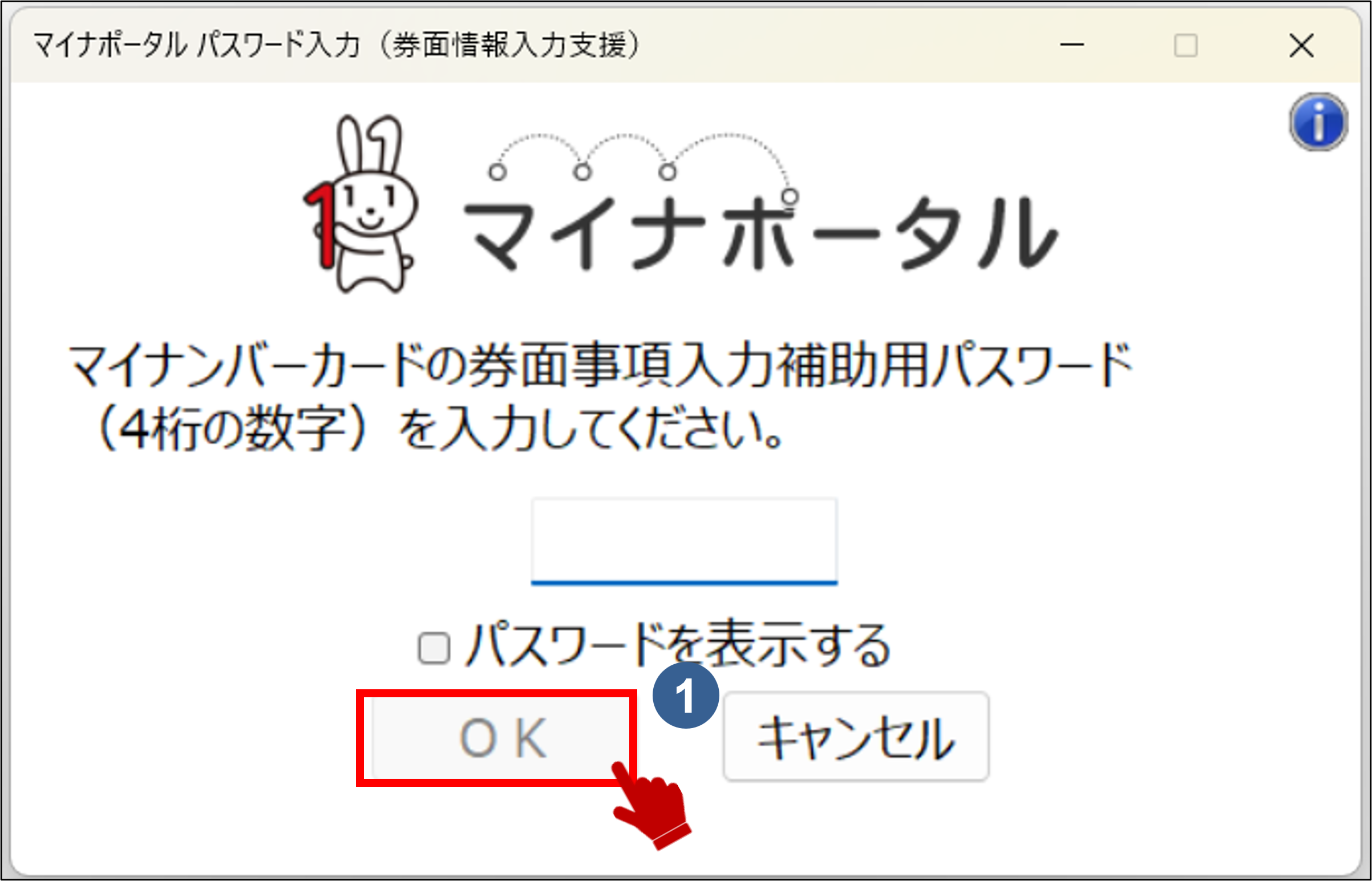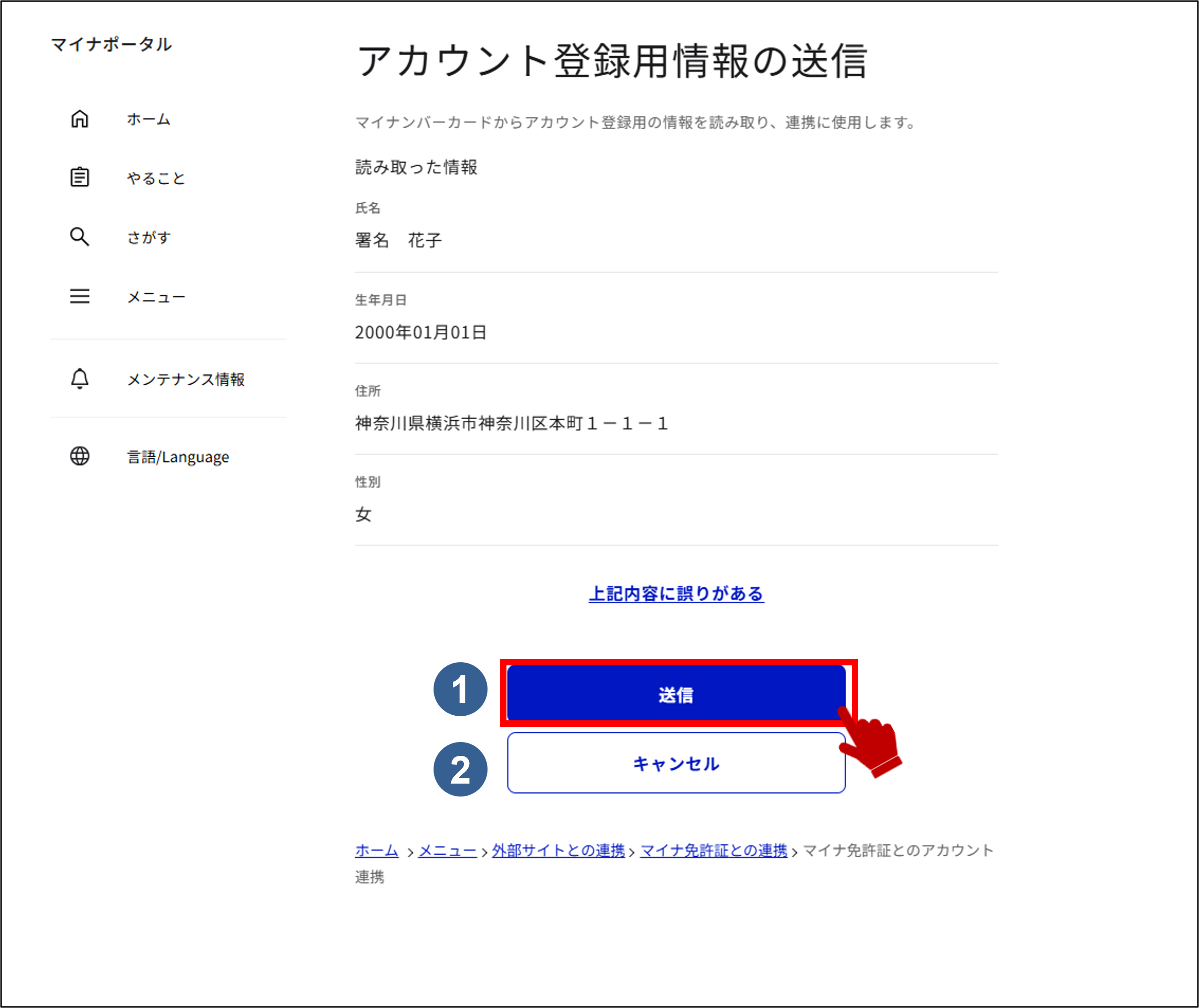01 マイナ免許証と連携する
マイナ免許証と連携する操作を説明します。
操作の流れ
外部連携サイトとの連携画面から連携する
> 1-1-1: 利用開始手続を開始する: ログイン後トップページから、外部サイトとの連携を選択する
> 1-1-2: マイナ免許証を選択する
運転免許画面から連携する
> 1-2-1: 利用開始手続を開始する: ログイン後トップページから、運転免許を選択する
> 1-2-2: 連携をはじめるボタンを押下する
> 2: マイナ免許証との連携を開始する
> 3: マイナ免許証と連携することに同意する
> 4: マイナンバーカードを読み取る
> 5: 券面事項入力補助用パスワードを入力する
> 6: 読み取り結果を連携先システムに送信する
> 7: 連携先システムの画面にて連携に同意する
> 8: マイナ免許証との連携を完了する
操作の詳細
1-1-2: マイナ免許証を選択する 【1/8ステップ】
2: マイナ免許証との連携を開始する 【2/8ステップ】
3: マイナ免許証と連携することに同意する 【3/8ステップ】
4: マイナンバーカードを読み取る 【4/8ステップ】
5: 券面事項入力補助用パスワードを入力する 【5/8ステップ】
6: 読み取り結果を連携先システムに送信する 【6/8ステップ】
7: 連携先システムの画面にて連携に同意する 【7/8ステップ】
連携先システムの「連携手続」画面に進みます。
表示される画面はマイナポータルの画面ではありません。
表示される画面のガイダンスに従って、操作を進めてください。
「連携手続」画面の操作については下記URLを参照してください。
https://www.npa.go.jp/bureau/traffic/mynaportalmanual2025.pdf
8: マイナ免許証との連携を完了する 【8/8ステップ】
マイナポータルに戻ります。マイナ免許証がマイナポータルと連携されました。
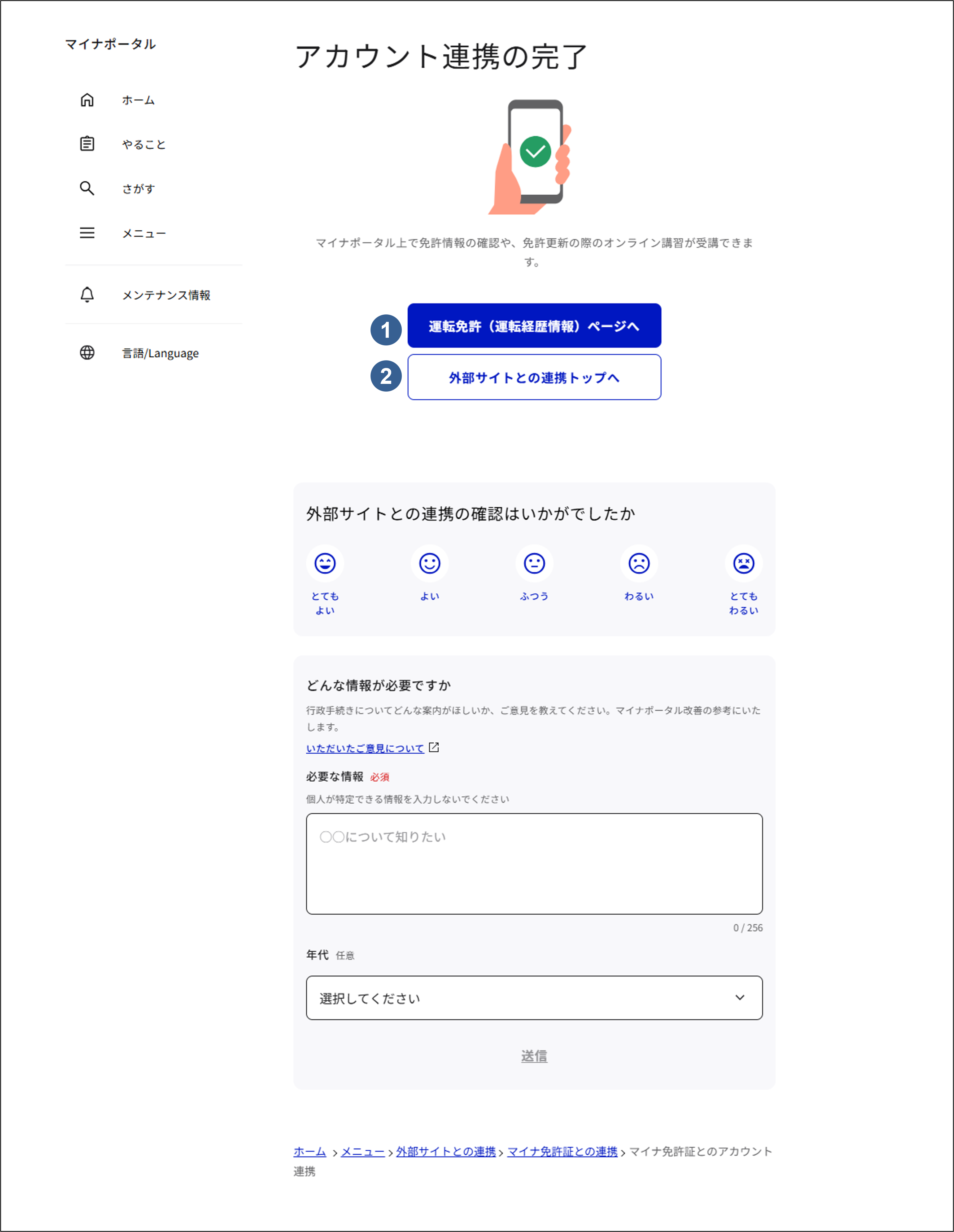

運転免許(運転経歴情報)ページへボタン
運転免許(運転経歴情報)画面に進みます。

外部サイトとの連携トップへボタン
外部サイトとの連携トップ画面に戻ります。
補足
連携解除方法については、>04 連携したウェブサイトを解除するを参照してください。